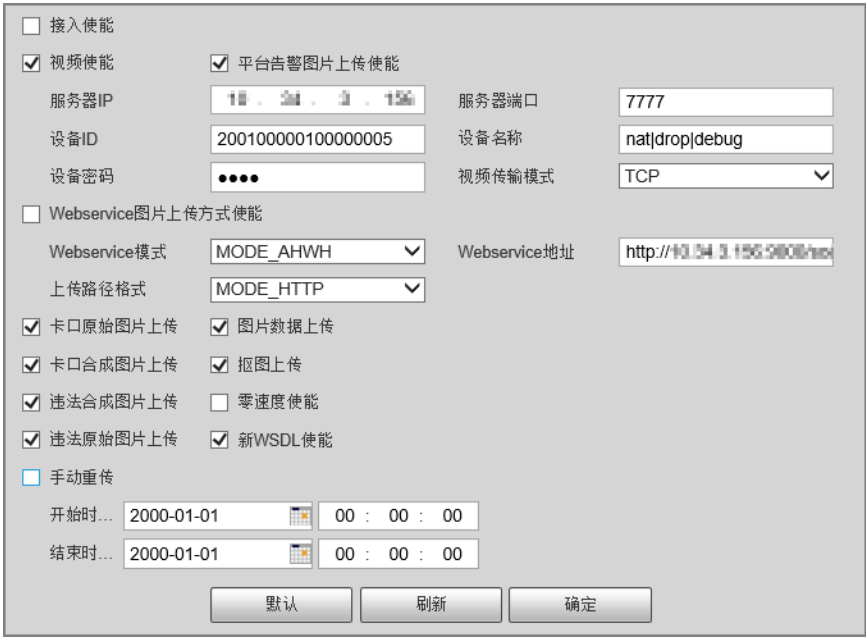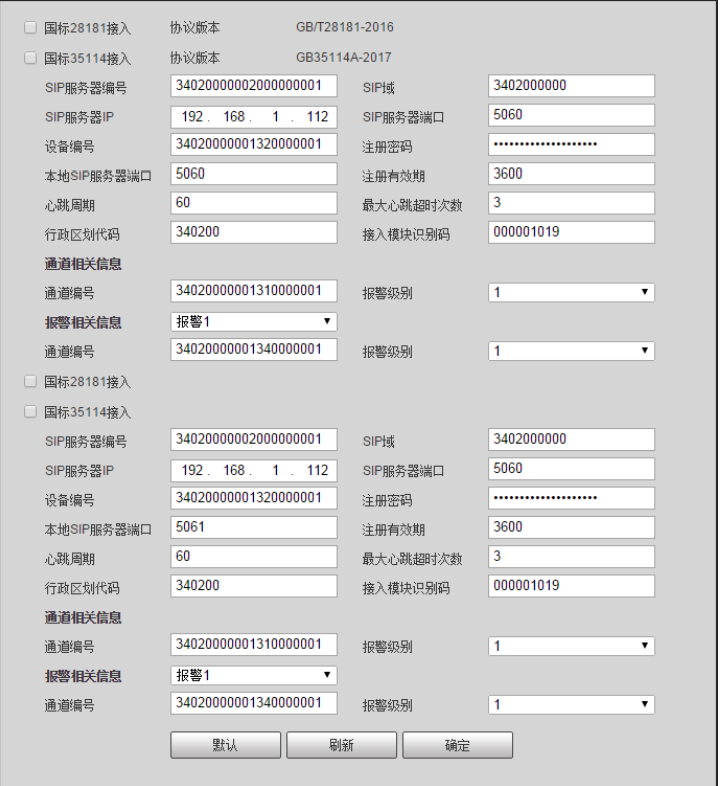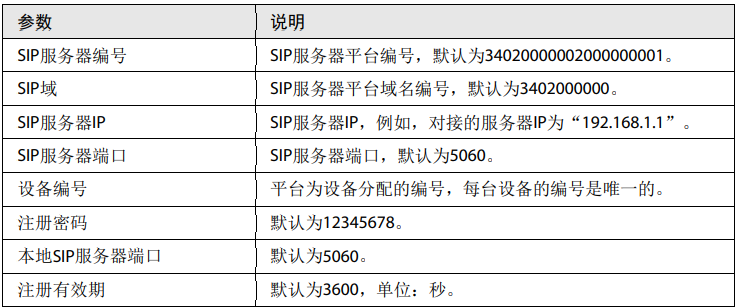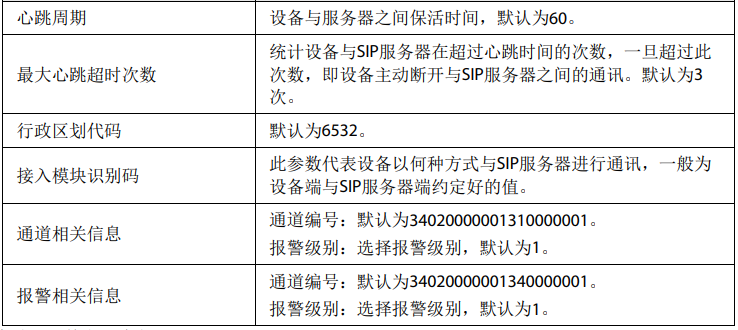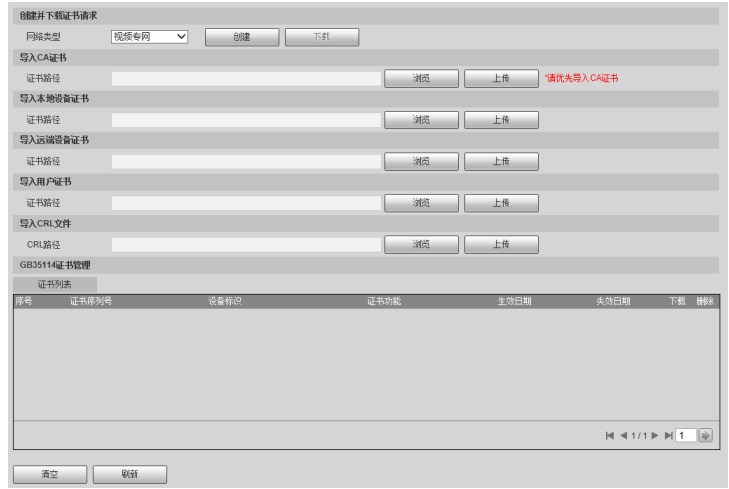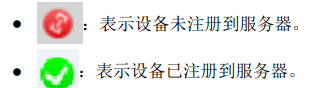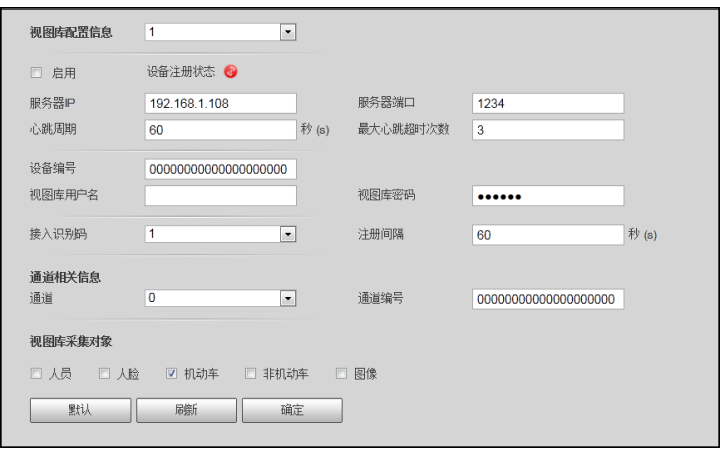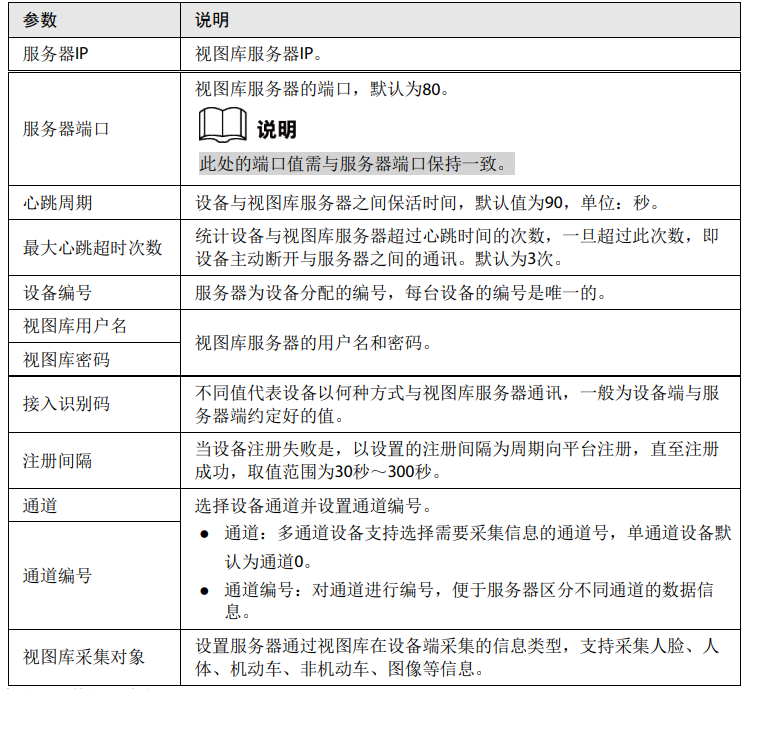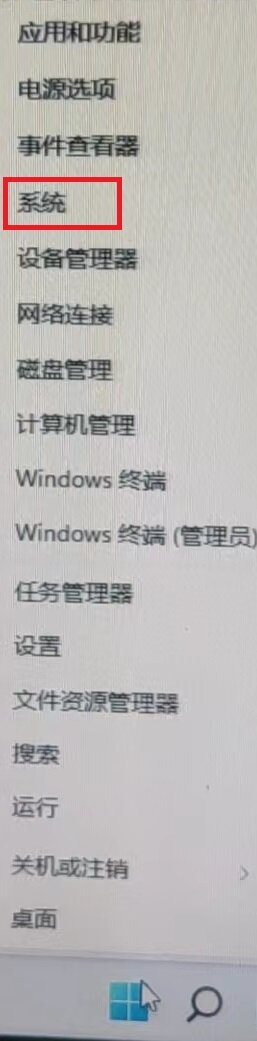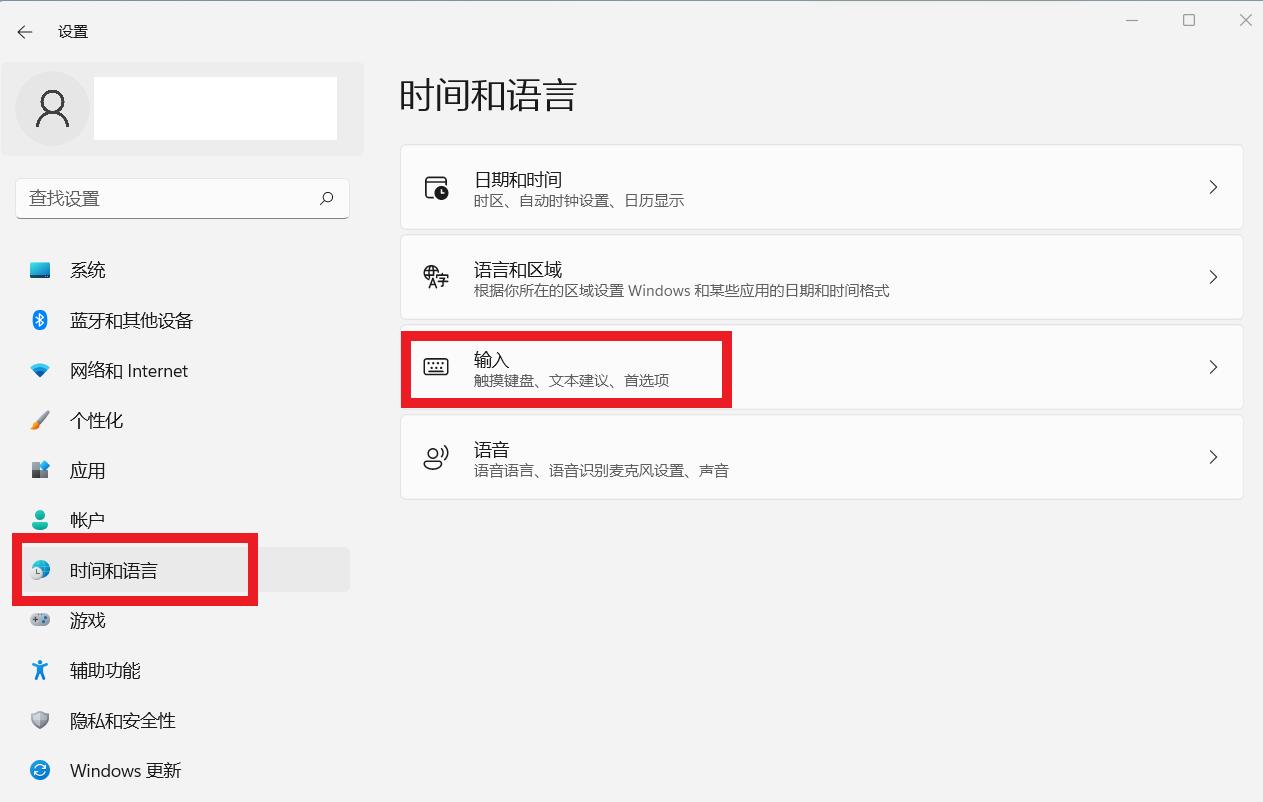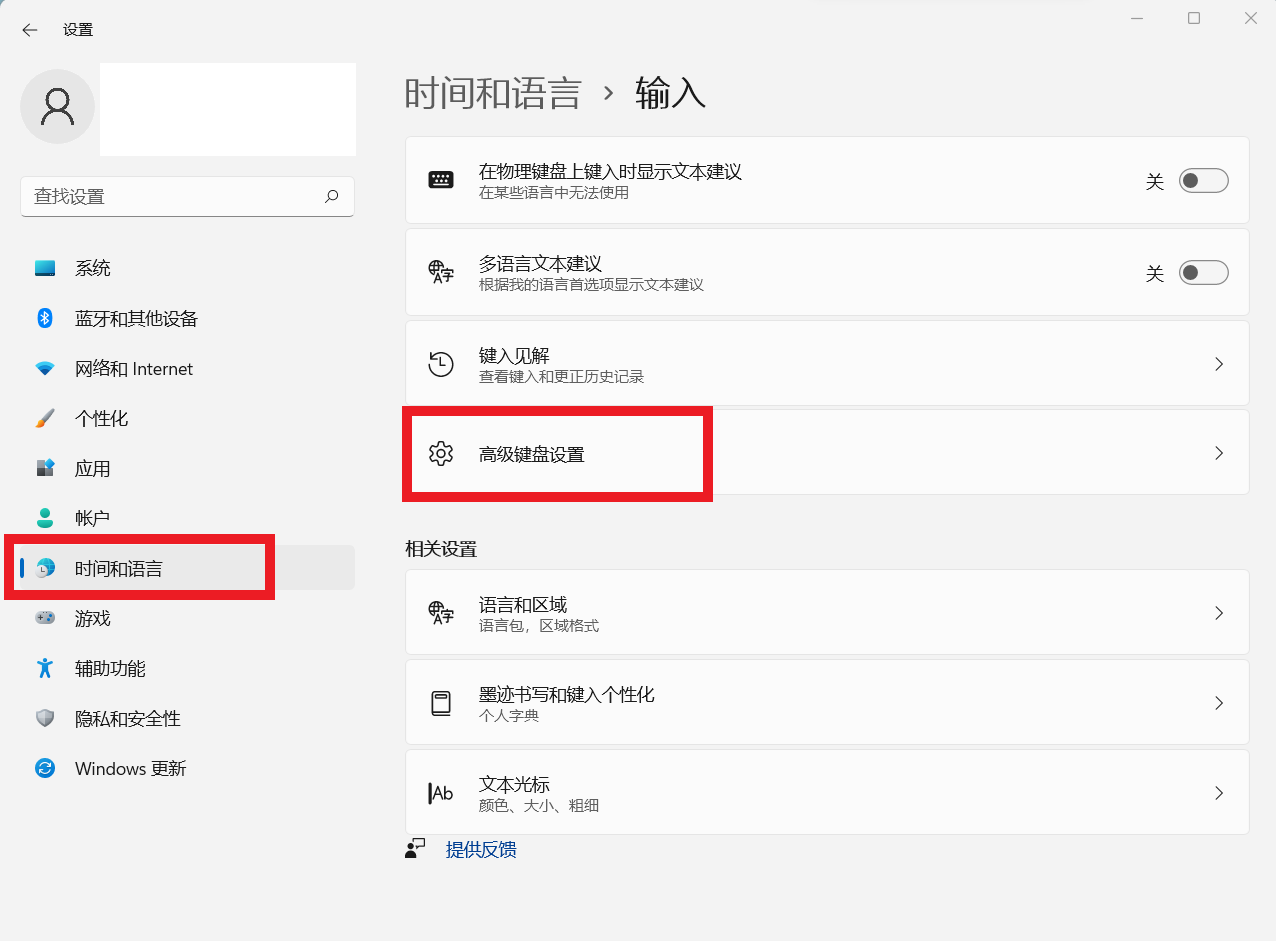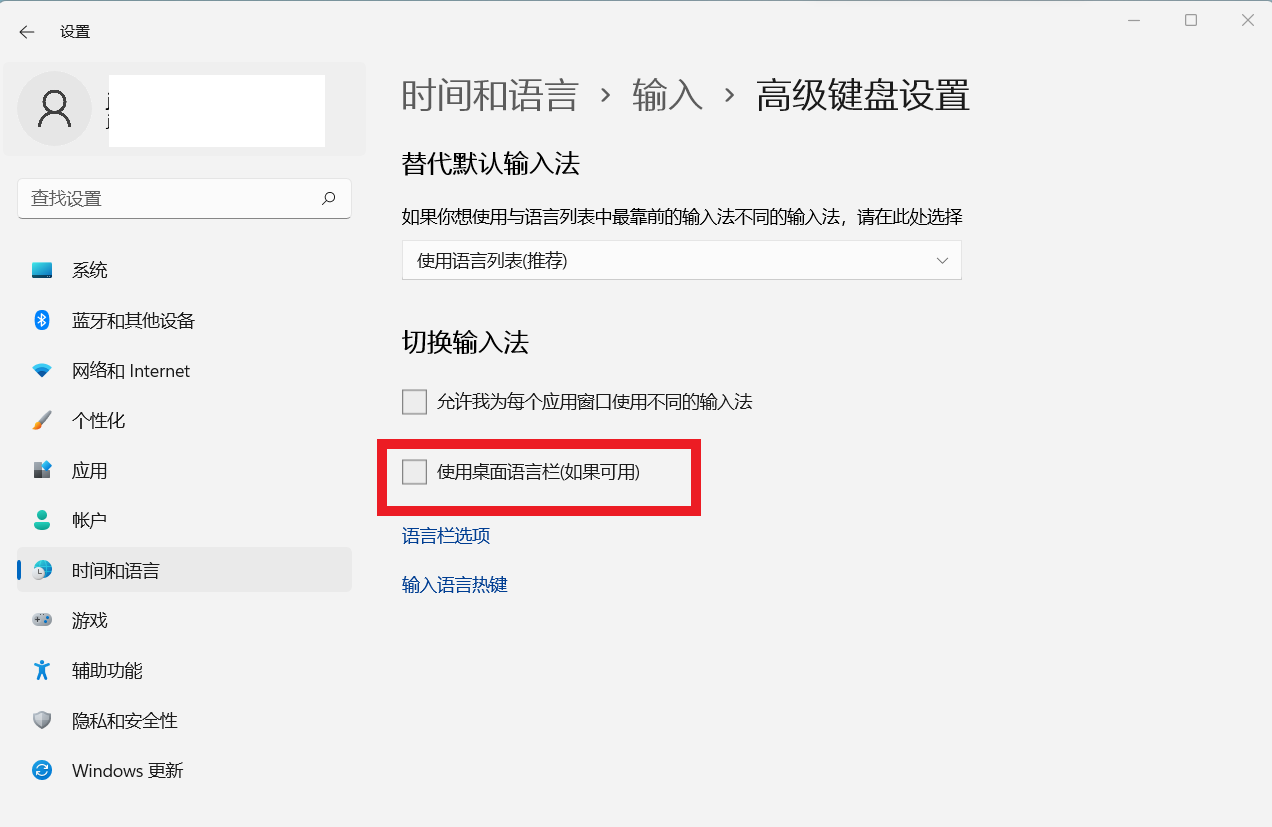0x1: APC_INDEX_MISMATCH
问题原因:
可能第三方软件问题,通常是第三方杀毒软件或电脑管家软件。
解决方案:
卸载第三方杀毒软件和电脑管家软件
0xA: IRQL_NOT_LESS_OR_EQUAL
问题原因:
可能是第三方软件兼容或微软系统故障。
解决方案:
卸载第三方杀毒软件和电脑管家软件,更新Windows补丁和驱动。
0x18: REFERENCE_BY_POINTER
问题原因:
可能Windows系统缺陷。
解决方案:
此蓝屏概率很低,一般重启即可恢复。
0x19: BAD_POOL_HEADER
问题原因:
可能Windows系统故障或硬件故障(通常是RAM)。
解决方案:
卸载第三方杀毒软件和电脑管家软件,更新Windows补丁和驱动。
0x1A: MEMORY_MANAGEMENT
问题原因:
1.Windows系统和第三方应用兼容性问题。
2.第三方软件冲突。
3.硬件故障(通常是RAM或SSD)。
解决方案:
卸载第三方杀毒软件和电脑管家软件,更新Windows补丁和驱动。
0x1E: MKMODE_EXCEPTION_NOT_HANDLED
问题原因:
1.Windows系统和第三方应用兼容性问题。
2.硬件故障(通常是RAM或SSD)。
解决方案:
卸载第三方杀毒软件和电脑管家软件,更新Windows补丁和驱动。
0x3B: SYSTEM_SERVICE_EXCEPTION
问题原因:
1.Windows系统和第三方应用兼容性问题。
2.硬件故障(通常是RAM或SSD)。
解决方案:
卸载第三方杀毒软件和电脑管家软件,更新Windows补丁和驱动。
0x3D: INTERRUPT_EXCEPTION_NOT_HANDLED
问题原因:
1.可能是Windows系统和第三方应用兼容性问题。
2.硬件故障
解决方案:
卸载第三方杀毒软件和电脑管家软件,更新Windows补丁和驱动。
0x44: MULTIPLE_IRP_COMPLETE_REQUESTS
问题原因:
可能是Winodws系统故障或第三方软件故障。
解决方案:
卸载第三方杀毒软件和电脑管家软件,更新Windows补丁和驱动。
0x50: PAGE_FAULT_IN_NONPAGED_AREA
问题原因:
1.Winodws系统故障或第三方软件故障
2.硬件故障(通常是RAM或SSD)
解决方案:
卸载第三方杀毒软件和电脑管家软件,更新Windows补丁和驱动。
0x51: REGISTRY_ERROR
问题原因:
可能是Winodws系统故障。
0x7A: KERNEL_DATA_INPAGE_ERRO
问题原因:
1.Winodws系统故障或第三方软件故障。
2.硬件故障(通常是RAM或SSD)。
解决方案:
卸载第三方杀毒软件和电脑管家软件,更新Windows补丁和驱动。
0x7E: SYSTEM_THREAD_EXCEPTION_NOT_HANDLED
问题原因:
1.第三方软件冲突。
2.硬件故障(通常是RAM或SSD)。
解决方案:
卸载第三方杀毒软件和电脑管家软件,更新Windows补丁和驱动。
0x7F: UNEXPECTED_KERNEL_MODE_TRAP
问题原因:
可能是Winodws系统故障或第三方软件故障。
解决方案:
卸载第三方杀毒软件和电脑管家软件,更新Windows补丁和驱动。
0x9F: DRIVER_POWER_STATE_FAILURE
问题原因:
可能第三方软件兼容性问题或者是微软系统问题。
解决方案:
卸载第三方杀毒软件和电脑管家软件,更新Windows补丁和显卡驱动。
0xA0: INTERNAL_POWER_ERROR
问题原因:
可能是Windows系统故障或第三方软件冲突
解决方案:
卸载第三方杀毒软件和电脑管家软件,更新Windows补丁和驱动。
0xBE: ATTEMPTED_WRITE_TO_READONLY_MEMORY
问题原因:
可能是第三方软件问题。
解决方案:
卸载第三方杀毒软件和电脑管家软件,更新Windows补丁和驱动。
0xC2: BAD_POOL_CALLER
问题原因:
可能是第三方软件问题。
解决方案:
卸载第三方杀毒软件和电脑管家软件,更新Windows补丁和驱动。
0xCE: DRIVER_UNLOADED_WITHOUT_CANCELLING_PENDING_OPERATIONS
问题原因:
可能是第三方软件问题。
解决方案:
卸载第三方杀毒软件和电脑管家软件,更新Windows补丁和驱动。
0xD1: DRIVER_IRQL_NOT_LESS_OR_EQUAL
问题原因:
1.可能是第三方软件问题。
2.硬件故障(通常是RAM或SSD)
解决方案:
卸载第三方杀毒软件和电脑管家软件,更新Windows补丁和驱动。
0xD4: SYSTEM_SCAN_AT_RAISED_IRQL_CAUGHT_IMPROPER_DRIVER_UNLOAD
问题原因:
可能是第三方软件问题。
解决方案:
卸载第三方杀毒软件和电脑管家软件,更新Windows补丁和驱动。
0xEA: THREAD_STUCK_IN_DEVICE_DRIVER
问题原因:
设备驱动程序在无限循环中旋转,最有可能等待硬件处于空闲状态。这通常表示硬件本身或设备驱动程序对硬件编程错误的问题。通常,这是不良视频卡或显示驱动程序不良的结果。
解决方案:
卸载第三方杀毒软件和电脑管家软件,更新Windows补丁和驱动。
0xEF: CRITICAL_PROCESS_DIED
问题原因:
1.第三方软件冲突。
2.硬件故障(通常是SSD)。
0xFC: ATTEMPTED_EXECUTE_OF_NOEXECUTE_MEMORY
问题原因:
可能是第三方软件冲突。
解决方案:
卸载第三方杀毒软件和电脑管家软件,更新Windows补丁和驱动。
0x101: CLOCK_WATCHDOG_TIMEOUT
问题原因:
可能是硬件故障(通常是CPU)。
0x109: CRITICAL_STRUCTURE_CORRUPTION
问题原因:
可能是第三方软件冲突(通常是病毒)。
解决方案:
请提前备份好数据,连接电源然后在开机时长按或点按 F10 ,使用系统恢复出厂功能将计算机还原到出厂状态。
0x10D: WDF_VIOLATION
问题原因:
可能是Windows问题。
解决方案:
卸载第三方杀毒软件和电脑管家软件,更新Windows补丁和驱动。
0x10E: VIDEO_MEMORY_MANAGEMENT_INTERNAL
问题原因:
可能是显卡驱动故障。
解决方案:
卸载显卡驱动,然后通过电脑管家更新显卡驱动。并更新Windows到最新版本。
0x113: VIDEO_DXGKRNL_FATAL_ERROR
问题原因:
可能是显卡驱动故障。
解决方案:
卸载显卡驱动,然后通过电脑管家更新显卡驱动。并更新Windows到最新版本。
0x116: VIDEO_TDR_FAILURE
问题原因:
可能是显卡驱动故障。
解决方案:
卸载显卡驱动,然后通过电脑管家更新显卡驱动。并更新Windows到最新版本。
0x119: VIDEO_SCHEDULER_INTERNAL_ERROR
问题原因:
可能是显卡驱动故障。
解决方案:
卸载显卡驱动,然后通过电脑管家更新显卡驱动。并更新Windows到最新版本。
0x124: WHEA_UNCORRECTABLE_ERROR
问题原因:
可能是硬件故障(通常是CPU)。
0x12B: FAULTY_HARDWARE_CORRUPTED_PAGE
问题原因:
可能是硬件故障(通常是RAM)。
0x133: DPC_WATCHDOG_VIOLATION
问题原因:
可能是第三方软件冲突。
解决方案:
卸载第三方杀毒软件和电脑管家软件,更新Windows补丁和驱动。
0x139: KERNEL_SECURITY_CHECK_FAILURE
问题原因:
可能是第三方软件冲突。
硬件故障(通常是RAM或SSD)
解决方案:
卸载第三方杀毒软件和电脑管家软件,更新Windows补丁和驱动。
0x13A: KERNEL_MODE_HEAP_CORRUPTION
问题原因:
可能是第三方软件冲突。
解决方案:
卸载第三方杀毒软件和电脑管家软件,更新Windows补丁和驱动。
0x14F: PDC_WATCHDOG_TIMEOUT
问题原因:
可能是Windows问题或第三方软件冲突。
解决方案:
卸载第三方杀毒软件和电脑管家软件,更新Windows补丁和驱动。
0x154: UNEXPECTED_STORE_EXCEPTION
问题原因:
可能是硬件故障(通常是SSD)。
0x17E: MICROCODE_REVISION_MISMATCH
问题原因:
可能是BIOS固件版本故障。
解决方案:
此蓝屏通常只会出现一次,后面不再出现。
0x19C: WIN32K_POWER_WATCHDOG_TIMEOUT
问题原因:
可能是第三方软件冲突。
解决方案:
卸载第三方杀毒软件和电脑管家软件,更新Windows补丁和驱动。
0x1000007E: SYSTEM_THREAD_EXCEPTION_NOT_HANDLED_M
问题原因:
可能是第三方软件冲突。
解决方案:
卸载第三方杀毒软件和电脑管家软件,更新Windows补丁和驱动。
0x1000007F: UNEXPECTED_KERNEL_MODE_TRAP_M
问题原因:
第三方软件兼容性问题或者是微软系统问题。
解决方案:
卸载第三方杀毒软件和电脑管家软件,更新Windows补丁和驱动。
0x74:BAD_SYSTEM_CONFIG_INFO
问题原因:
可能是系统关键文件损坏或者关键注册表项丢失。
硬件问题(通常是SSD)
0x51:REGISTRY_ERROR
问题原因:
1.发生了严重的注册表错误。
2.硬件问题(通常是RAM)。
0xC000021A:WINLOGON_FATAL_ERROR
问题原因:
第三方软件兼容性问题或者是微软系统问题。
解决方案:
进入安全模式,卸载上一次使用电脑时安装的应用程序或驱动,更新Windows补丁和驱动。